Comment installer Apache Maven sur Ubuntu 22.04
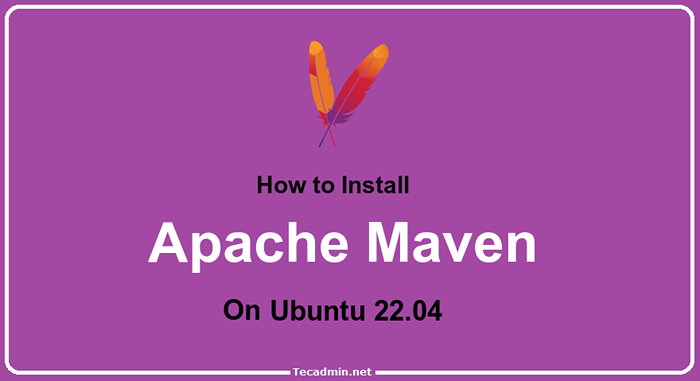
- 1378
- 331
- Lucas Bernard
Apache Maven est un puissant outil de gestion de projet pour les projets Java. Il s'agit d'un outil open-source développé par l'Apache Software Foundation et est utilisé pour gérer des projets écrits en Java et d'autres langues. Il s'agit d'un outil populaire pour gérer les versions de logiciels, car elle permet un déploiement rapide et facile de projets. Il fournit également un large éventail de fonctionnalités, notamment la gestion des dépendances, la structure du projet et la configuration.
L'un des principaux avantages de l'utilisation d'Apache Maven est qu'il permet une intégration facile des bibliothèques externes dans un projet. Cela facilite la création de projets complexes qui nécessitent plusieurs bibliothèques externes. Un autre avantage de l'utilisation d'Apache Maven est qu'il permet la création de scripts sur mesure qui peuvent être utilisés pour automatiser le processus de construction. Il facilite également la maintenance de l'intégrité d'un projet car il permet aux développeurs d'ajouter facilement de nouvelles dépendances et de mettre à jour celles existantes.
Ce guide vous guidera dans le processus étape par étape pour installer Apache Maven sur Ubuntu 22.04. Commençons!
Installation de Java
Apache Maven peut être configuré sur n'importe quel système installé par Java. La dernière version maven a nécessité JDK 1.7 ou versions plus récentes. Sur Ubuntu, vous pouvez exécuter la commande suivante pour installer JDK 11:
Mise à jour Sudo Aptsudo apt installer par défaut-jdk
Une fois le Java installé, vérifiez la version Java Set Java par défaut actuelle:
Java-Version Sortie: OpenJDK 11.0.7 2020-04-14 OpenJDK Runtime Environment (Build 11.0.7 + 10-POST-UBUNTU-3UBUNTU1) OpenJDK 64 bits serveur VM (Build 11.0.7 + 10 postes-ubuntu-3ubuntu1, mode mixte, partage)
Méthode 1: Installation de maven en utilisant APT
Nous pouvons rapidement installer l'Apache Maven à l'aide du gestionnaire de packages APT. Ouvrez un terminal et exécutez la commande suivante:
sudo apt install maven 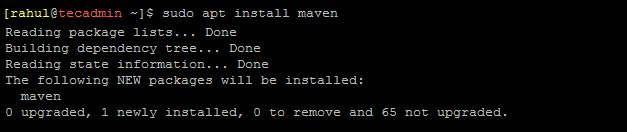 Installation de maven sur Ubuntu
Installation de maven sur UbuntuVous remarquerez que l'ancienne version d'Apache Maven a été installée à partir du référentiel APT. La deuxième méthode vous aidera à installer la dernière version Maven sur le système Ubuntu.
Méthode 2: Installation du dernier maven à partir du code source
Suivez les instructions ci-dessous pour installer la dernière version Maven sur les systèmes Ubuntu:
- Vous pouvez télécharger Apache Maven à partir de son site Web officiel ou utiliser la commande suivante pour télécharger Apache Maven 3.8.6 sur votre système.
wget https: // dlcdn.apache.org / maven / maven-3/3.8.6 / Binaires / Apache-Maven-3.8.6 bacs.le goudron.gz - Extraire maintenant le fichier d'archive Maven téléchargé en utilisant la commande suivante.
sudo tar xzf apache-maven-3.8.6 bacs.le goudron.gz -c / optsudo ln -s / opt / apache-maven-3.8.6 / opt / mavenLes commandes ci-dessus extraire Maven sous le /opter répertoire et créer un lien symbolique / opt / maven à ce répertoire.
- Comme vous avez téléchargé des fichiers Apache Maven pré-compilés sur votre système. Définissez maintenant les variables d'environnement en créant un nouveau fichier / etc / profil.d / maven.shot.
Sudo VI / etc / profil.d / maven.shotAjoutez le contenu ci-dessous au fichier:
export java_home = / usr / lib / jvm / default-java export m2_home = / opt / maven export maven_home = / opt / maven export path = $ m2_home / bin: $ path1234 export java_home = / usr / lib / jvm / default-javaexport m2_home = / opt / mavenexport maven_home = / opt / mavenexport path = $ m2_home / bin: $ path Enregistrez votre fichier et fermez-le.
- Chargez ensuite les variables d'environnement dans le shell actuel en utilisant la commande suivante.
source / etc / profil.d / maven.shotLors du prochain redémarrage du système, l'environnement se chargera automatiquement.
- Vous avez réussi et configuré Apache Maven sur votre système Ubuntu. Vous pouvez vérifier la version Maven installée avec la commande suivante:
Version MVN Vérifiez la version maven
Vérifiez la version maven - Enfin, nettoyez le disque en supprimant le fichier d'archive téléchargé.
rm -f apache-maven-3.8.6 bacs.le goudron.gz
Désinstaller (supprimer) Apache Maven
Si l'Apache Maven n'est plus nécessaire, vous pouvez la désinstaller à partir de votre système.
Utilisez la commande suivante pour désinstaller Maven à l'aide du gestionnaire de packages APT.
sudo apt retira - purge maven Si vous avez installé Maven à partir du code source, utilisez les commandes suivantes pour la supprimer.
Sudo Unlink / Opt / Mavensudo rm -rf / opt / apache-maven-3.8.6
Conclusion
Dans cet article, nous avons discuté de la façon d'installer Apache Maven sur Ubuntu 22.04. Nous avons discuté des avantages de l'utilisation d'Apache Maven et des étapes impliquées dans l'installation et la configuration. Nous avons également discuté de la création d'un projet Maven. Avec ces étapes, vous pouvez maintenant commencer à utiliser Apache Maven sur votre système.
Apache Maven est un outil puissant pour gérer les projets Java. C'est un choix populaire pour gérer les versions de logiciels, car elle permet un déploiement rapide et facile de projets. Il fournit également un large éventail de fonctionnalités, notamment la gestion des dépendances, la structure du projet et la configuration. Si vous cherchez un moyen facile de gérer vos projets Java, alors Apache Maven est un choix parfait.
- « Comment installer Mariadb sur Ubuntu 22.04
- Comment installer .Net Core (dotnet) sur Ubuntu 22.04 »

